Wie löscht man eingeschränkte Werte in Zellen in Excel?
Haben Sie jemals ein Eingabefenster wie im linken Screenshot gesehen, wenn Sie versucht haben, Inhalte in eine Zelle einzugeben? Das liegt daran, dass die Zelle für bestimmte Werte eingeschränkt wurde. Dieser Artikel zeigt Ihnen, wie Sie die eingeschränkten Werte aus den Zellen in Excel löschen können.
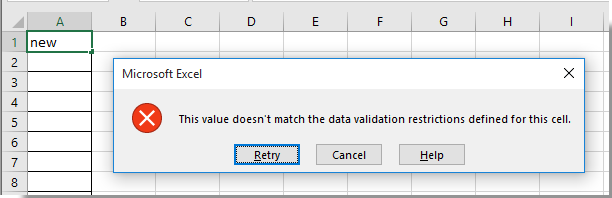
Eingeschränkte Werte in Zellen in Excel löschen
Schnelles Löschen von eingeschränkten Werten in Zellen mit Kutools für Excel
Eingeschränkte Werte in Zellen in Excel löschen
Bitte gehen Sie wie folgt vor, um eingeschränkte Werte in Zellen in Excel zu löschen.
1. Wählen Sie die Zelle aus, deren eingeschränkter Wert Sie löschen möchten, und klicken Sie dann auf Daten > Datenüberprüfung. Siehe Screenshot:
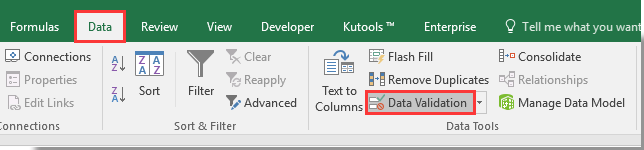
2. Klicken Sie im geöffneten Dialogfeld „Datenüberprüfung“ bitte auf die Schaltfläche „Alle löschen“ unter der Registerkarte „Optionen“, und klicken Sie dann auf die Schaltfläche „OK“. Siehe Screenshot:
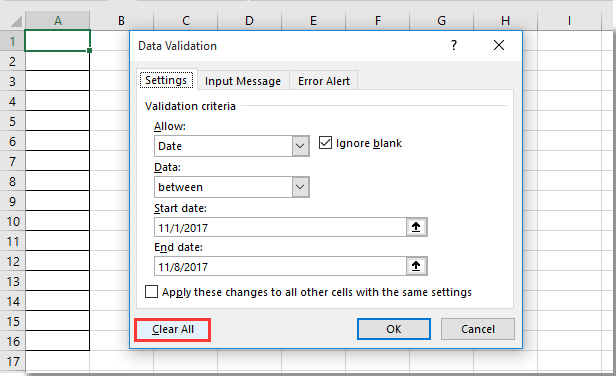
Jetzt haben Sie den eingeschränkten Wert der ausgewählten Zelle gelöscht.
Schnelles Löschen von eingeschränkten Werten in Zellen mit Kutools für Excel
Hier wird das Hilfsprogramm „Datenüberprüfungsbeschränkungen löschen“ von Kutools für Excel vorgestellt. Mit diesem Hilfsprogramm können Sie alle Datenüberprüfungsbeschränkungen gleichzeitig aus einer Auswahl oder mehreren ausgewählten Bereichen entfernen.
Bevor Sie Kutools für Excel anwenden, laden Sie es bitte zunächst herunter und installieren es.
1. Wählen Sie einen Bereich oder mehrere Bereiche aus, aus denen Sie alle Datenüberprüfungsbeschränkungen löschen möchten. Klicken Sie auf Kutools > Eingabe begrenzen > Datenüberprüfungsbeschränkungen löschen.
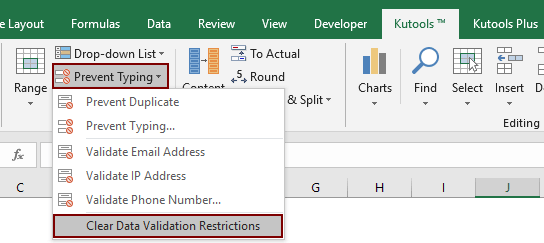
2. Klicken Sie im erscheinenden Dialogfeld von Kutools für Excel auf OK, um mit dem Löschen der Datenüberprüfungsbeschränkungen zu beginnen.
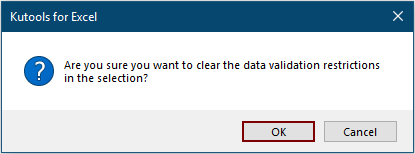
Dann werden alle Datenüberprüfungsbeschränkungen aus dem/den ausgewählten Bereich(en) entfernt.
Wenn Sie eine kostenlose Testversion (30-Tag) dieses Hilfsprogramms nutzen möchten, klicken Sie bitte hier, um es herunterzuladen, und gehen Sie dann zur Anwendung der Berechnung gemäß den oben genannten Schritten.
Verwandte Artikel:
- Wie löscht man den Inhalt eines Kombinationsfelds mit VBA-Code in Excel?
- Wie löscht man gleichzeitig Inhalt und Formatierung in Zellen in Excel?
- Wie löscht man den Inhalt eines benannten Bereichs in Excel?
- Wie löscht man den Inhalt einer bestimmten Zelle, wenn sich der Wert einer anderen Zelle ändert, in Excel?
- Wie löscht man den Inhalt einer bestimmten Zelle beim Öffnen und Beenden in einer Excel-Arbeitsmappe?
Die besten Produktivitätstools für das Büro
Stärken Sie Ihre Excel-Fähigkeiten mit Kutools für Excel und genießen Sie Effizienz wie nie zuvor. Kutools für Excel bietet mehr als300 erweiterte Funktionen, um die Produktivität zu steigern und Zeit zu sparen. Klicken Sie hier, um die Funktion zu erhalten, die Sie am meisten benötigen...
Office Tab bringt die Tab-Oberfläche in Office und macht Ihre Arbeit wesentlich einfacher
- Aktivieren Sie die Tabulator-Bearbeitung und das Lesen in Word, Excel, PowerPoint, Publisher, Access, Visio und Project.
- Öffnen und erstellen Sie mehrere Dokumente in neuen Tabs innerhalb desselben Fensters, statt in neuen Einzelfenstern.
- Steigert Ihre Produktivität um50 % und reduziert hunderte Mausklicks täglich!
Alle Kutools-Add-Ins. Ein Installationspaket
Das Kutools for Office-Paket bündelt Add-Ins für Excel, Word, Outlook & PowerPoint sowie Office Tab Pro und ist ideal für Teams, die mit mehreren Office-Anwendungen arbeiten.
- All-in-One-Paket — Add-Ins für Excel, Word, Outlook & PowerPoint + Office Tab Pro
- Ein Installationspaket, eine Lizenz — in wenigen Minuten einsatzbereit (MSI-kompatibel)
- Besser gemeinsam — optimierte Produktivität in allen Office-Anwendungen
- 30 Tage kostenlos testen — keine Registrierung, keine Kreditkarte erforderlich
- Bestes Preis-Leistungs-Verhältnis — günstiger als Einzelkauf der Add-Ins